Preparar archivo para impresión DTF en Photoshop es un proceso que puede costar trabajo si se ignoran los pasos.
Sigue este tutorial para que obtengas los mejores resultados.
1. En Photoshop, crea un nuevo documento
Selecciona la opción imprimir. Cambia la unidad de medida a centímetros y establece 58 de ancho.
Te recomendamos no poner más de 3 metros de largo, de lo contrario, el archivo pesará mucho.
En tal caso, puedes crear un nuevo documento.
En resolución coloca 300 píxeles por pulgada.
En modo de color, elige CMYK.
En contenido de fondo, transparente.
Da clic en crear.
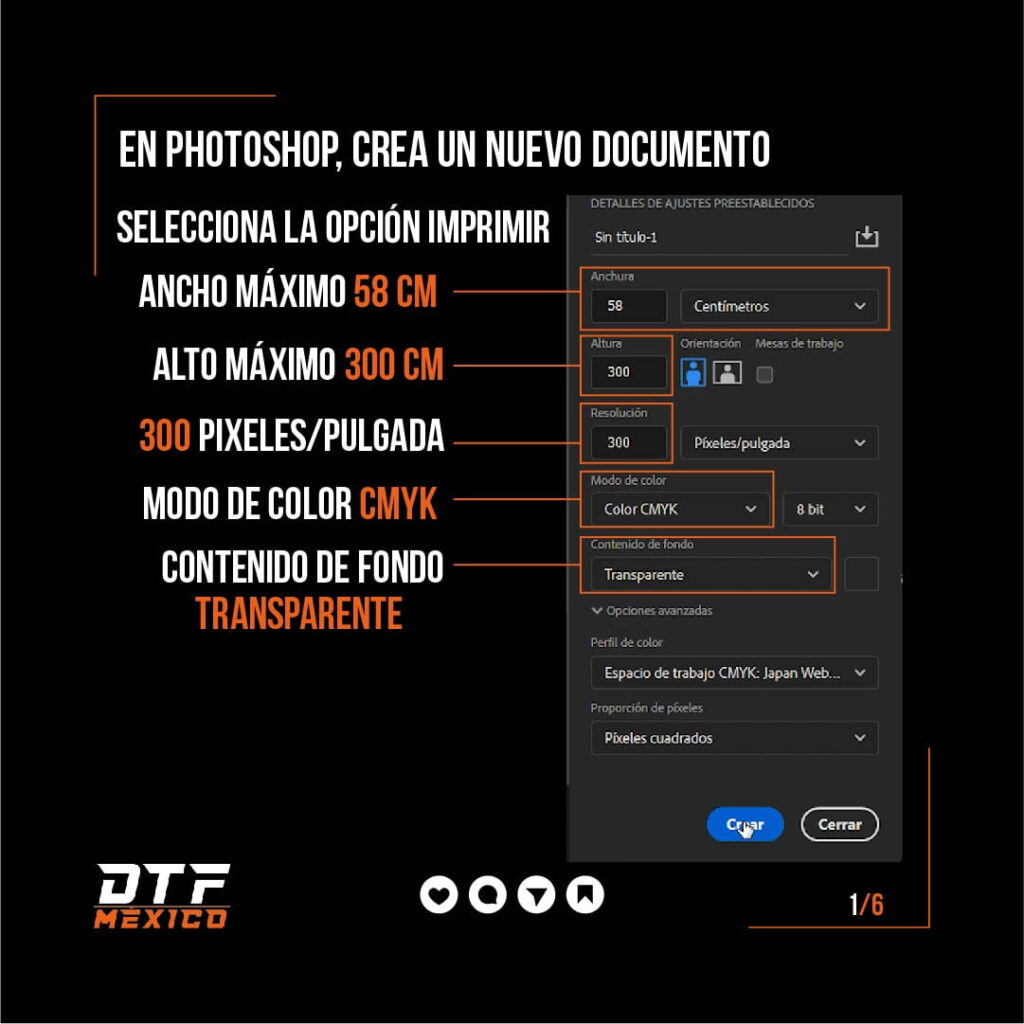
2. abre tus imágenes en photoshop
Dirígete a Archivo > Abrir, o simplemente presiona CTRL + O, para abrir las imágenes que deseas imprimir.
Arrastra la imagen o imágenes al documento que creaste.
O puedes ir a la imagen recién abierta y abrir Edición > Copiar, para después pegarla en el documento.
Coloca tu imagen o imágenes al inicio del documento.

3. Ajusta las imágenes al ancho del archivo
Ajústalas a lo ancho; es importante que no rebases los 58 centímetros porque ese es el ancho de la impresora.
Trata de dejar espacio entre imágenes para que sea más fácil recortarlas cuando sean impresas.
Revisa que ninguna imagen tenga fondo blanco o cuadriculado, pues así saldrán en la impresión.
Para confirmar, dirígete a Capa > Nueva capa de relleno > Color uniforme. Dale un nombre a la capa y selecciona color negro.
En el panel de capas, lleva la capa recién creada hasta abajo y revisa que todas tus imágenes no tengan fondo.
De ser así, corrígelas antes de imprimirlas.

4. cambia el modo de color del archivo
Una vez corregido, borra la capa de color uniforme.
Para guardar en formato PNG, es necesario cambiar el modo de color a RGB.
Abre Imagen > Modo > Color RGB
Aun cuando notes un cambio en los colores, esto sólo es para guardar en PNG. Nosotros, al momento de imprimir, nos basaremos en CMYK.
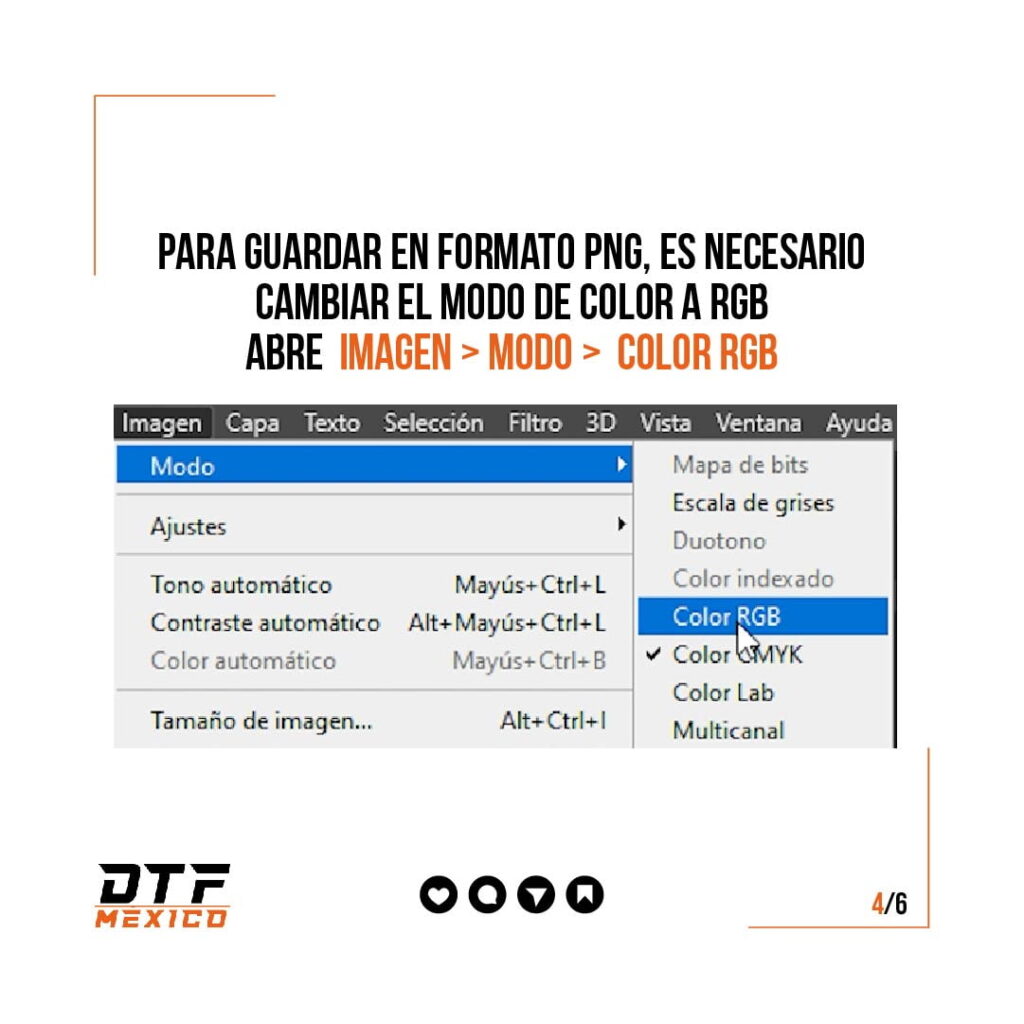
5. Guarda tu archivo
Ve a Archivo > Guardar como > Selecciona PNG.
Si tu archivo resulta ser muy pesado, puedes utilizar We Transfer.
Eso es todo. De esta manera puedes preparar un archivo para impresión DTF en Photoshop.

Preparar archivo para impresión DTF de manera fácil
Recuerda que en DTF México somos expertos en la impresión DTF con los mejores insumos del mercado.
Acércate a nosotros ahora mismo, contáctanos a través del Instagram oficial de DTF México.
También puedes preparar archivo para impresión DTF utilizando Ilustrator, aquí puedes ver cómo hacerlo.
Si necesitas ayuda al preparar archivo para impresión DTF puedes ver nuestro video a continuación.

